
Záznam do více stop softwarových nástrojů v GarageBandu na Macu
V případě potřeby můžete nahrávat do více stop softwarových nástrojů současně. Chcete-li nahrávat do více stop, musí se v každé z nich zobrazovat tlačítko Aktivace záznamu ![]() . Tlačítkem Aktivace záznamu lze připravit více stop softwarových nástrojů pro souběžný záznam MIDI dat.
. Tlačítkem Aktivace záznamu lze připravit více stop softwarových nástrojů pro souběžný záznam MIDI dat.
Během záznamu se všechny změny, které provedete v nastavení knoflíků a dalších ovládacích prvků v oblasti Smart Controls, zaznamenávají jako křivky automatizace v regionu. Pomocí funkce automatizace v editoru pianolového pásu můžete záznam Smart Controls později upravit.
Poznámka: Pokud u stopy aktivujete záznam, budete také moci odposlouchávat vstup.
Záznam do více stop softwarových nástrojů současně
V GarageBandu na Macu vyberte volbu Stopa > Konfigurovat záhlaví stopy. Můžete také kliknout pravým tlačítkem na záhlaví kterékoli stopy nebo stisknout Option‑T. V dialogovém okně Konfigurace záhlaví stopy vyberte volbu Aktivace záznamu.
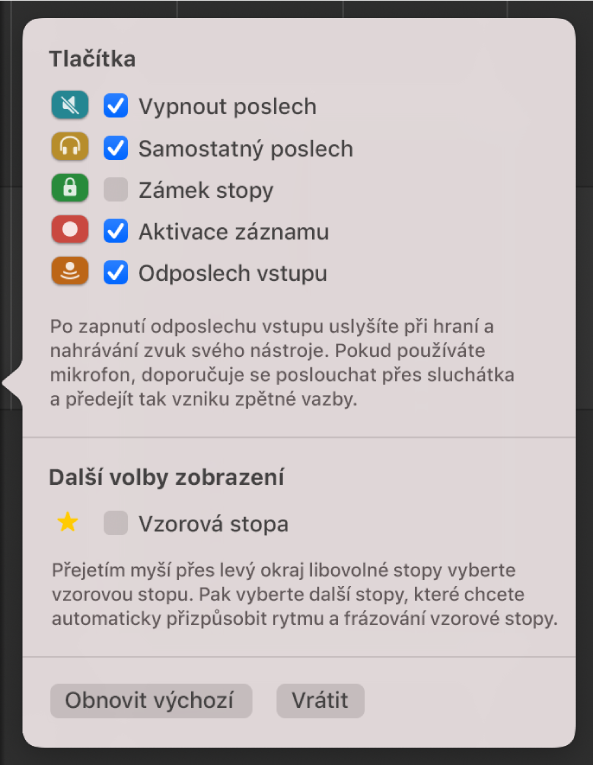
Je-li záznam již aktivován, můžete tento krok přeskočit.
Klikněte na tlačítka Aktivace záznamu
 v záhlaví všech stop, do kterých chcete nahrávat.
v záhlaví všech stop, do kterých chcete nahrávat.Posuňte přehrávací hlavu na pravítku na místo, odkud chcete začít nahrávat.
Chcete‑li při nahrávání v odposlechu slyšet stálý rytmus, nastavte metronom a odklepání.
Spusťte záznam kliknutím na tlačítko Záznam
 na ovládacím panelu (nebo klávesou R).
na ovládacím panelu (nebo klávesou R).Na MIDI klávesnici, v okně Hudební zápis nebo na klaviatuře na obrazovce zahrajte nějaké tóny. Zaznamenejte libovolný počet opakování cyklu.
Na každé ze stop s aktivovaných záznamem se objeví nový MIDI region.
Záznam zastavíte kliknutím na tlačítko Zastavit
 na ovládacím panelu (nebo stisknutím mezerníku).
na ovládacím panelu (nebo stisknutím mezerníku).